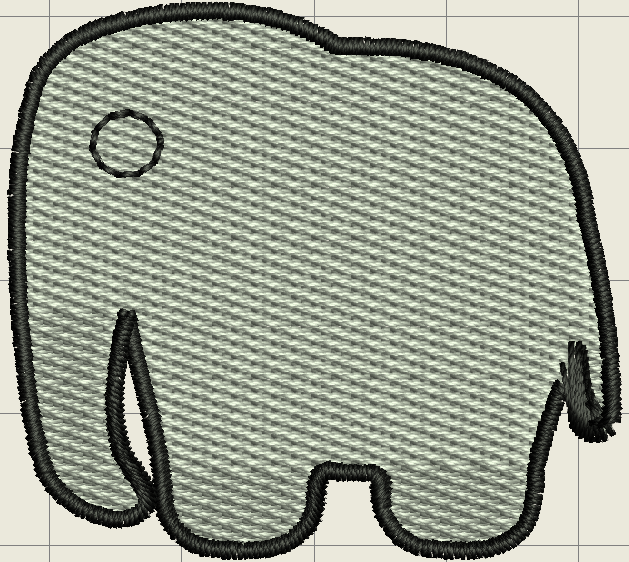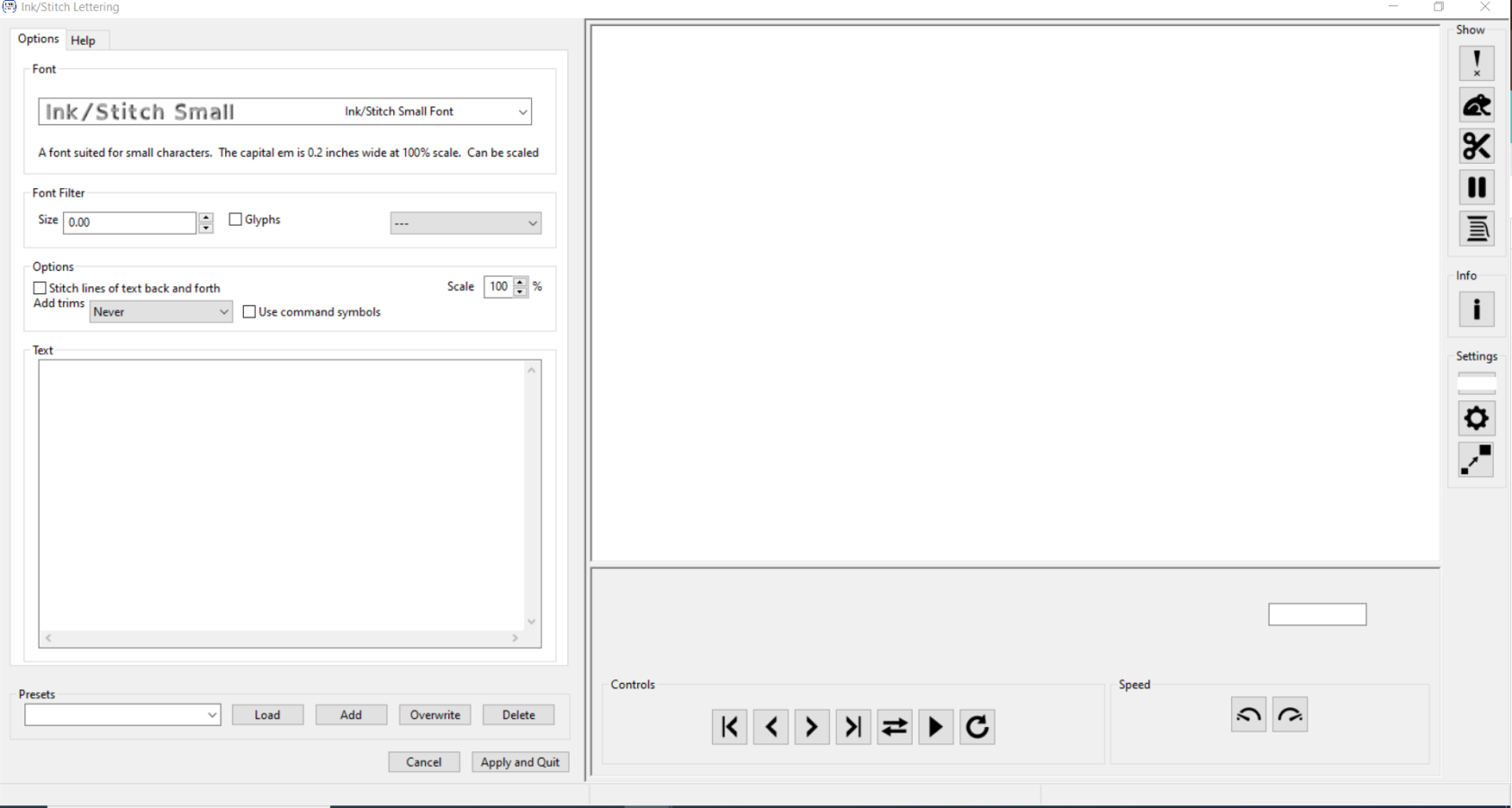Extension Inkstitch pour la broderie avec Inkscape
Installation
sur Windows
- Télécharger l'exécutable
- Double-cliquer pour installer
- Redémarrer Inkscape
sur Ubuntu
- Télécharger le .deb
- Installer GDebi Package Installer
sudo apt install gdebi - Ouvrir le .deb avec GDebi Package Installer
- Cliquer sur Install Package
- Redémarrer Inkscape, l'extension apparaît
Bonnes pratiques liées au SVG et Inkscape
- Eviter de travailler sur un chemin/objet Inkscape qui a à la fois un fond et un contour
- Dupliquer le chemin et garder le fond pour l'un et le contour pour l'autre
Les objets vectoriels de broderie
Inkstitch connaît trois types d'objets de broderie de base : les lignes, les colonnes satins et les remplissages. Ensuite il existe un module pour le lettrage avec des lettres numérisées. Voici les points de broderie :
- Lignes (définies comme contour d'un chemin Inkscape)
- points droits simples ou répétés (style de contour pointillé)
- points zig-zag (style de contour continu)
- les colonnes satins (définies comme un unique chemin Inkscape composé de deux lignes ayant un nombre de points identique)
- c'est classiquement ce que l'on obtient après avoir appliqué
contour en cheminsur inkscape - chemin SVG avec deux rails et lignes de direction (c.f. le contour de l'éléphant dans la figure suivante)
- c'est classiquement ce que l'on obtient après avoir appliqué
- les remplissages (définis comme fond d'un chemin Inkscape)
- tapis ou tatami simple
- tatami guidé
- remplissage circulaire ou suivant les contours
Voici un éléphant composé de trois objets: (a) Un corps en tatami, (b) un contour avec une ligne satin défini par un chemin composé de deux rails et des traverses de direction, (c) un oeil en point triple.
On peut ajouter des textures (Angl "stitch patterns") aux remplissages, satins et lignes. Ces textures ajoutent ou enlèvent des points.
RemplissageLes lignes
Les colonnes satins
Le remplissage de zone
Bonjour, aujourd'hui nous allons réaliser une broderie simple pour apprendre un utiliser l'extension inkstitch du logiciel inkscape pour faire de la borderie. Nous allons partir du principe que vous possédez des bases de réalisation avec inkscape. Si ce n'est pas le cas, je vous invite à consulter notre tutoriel sur l'utilisation de inkscape via le lien ci-desssous.
https://innovation.iha.unistra.fr/books/2-fablab-formation-machines-logiciels/page/utilisation-dinkscape
Étape 1 : Ouvrir inkscape et adapter la page à votre cadre de broderie :
Pour ce faire, lorsque le logiciel est ouvert. Vous pouvez cliquer sur "Fichier>Propriétés du document". Maintenant dans "Largeur" et "Hauteur" vous pouvez indiquer la taille du cadre de broderie choisi.
En ce qui nous concerne, nous avons des tailles de cadre de : 60x40 mm / 100x100 mm / 180x130 mm / 300x200 mm
Pour ma part et pour éviter le gaspillage comme je réaliser un test. Je vais choisir le plus petit cadre, je rentre donc les valeur 60 et 40 dans "Largeur" et "Hauteur".
Étape 2 : Réalisation de notre motif :
Pour ce test je vais réaliser un petit cadre avec du texte à l'intérieure.
Je commence donc pas faire le cadre :
1) Je réalise mon cadre avec l'outil rectangle
2) Je le redimensionne en fonction de se que je veux obtenir
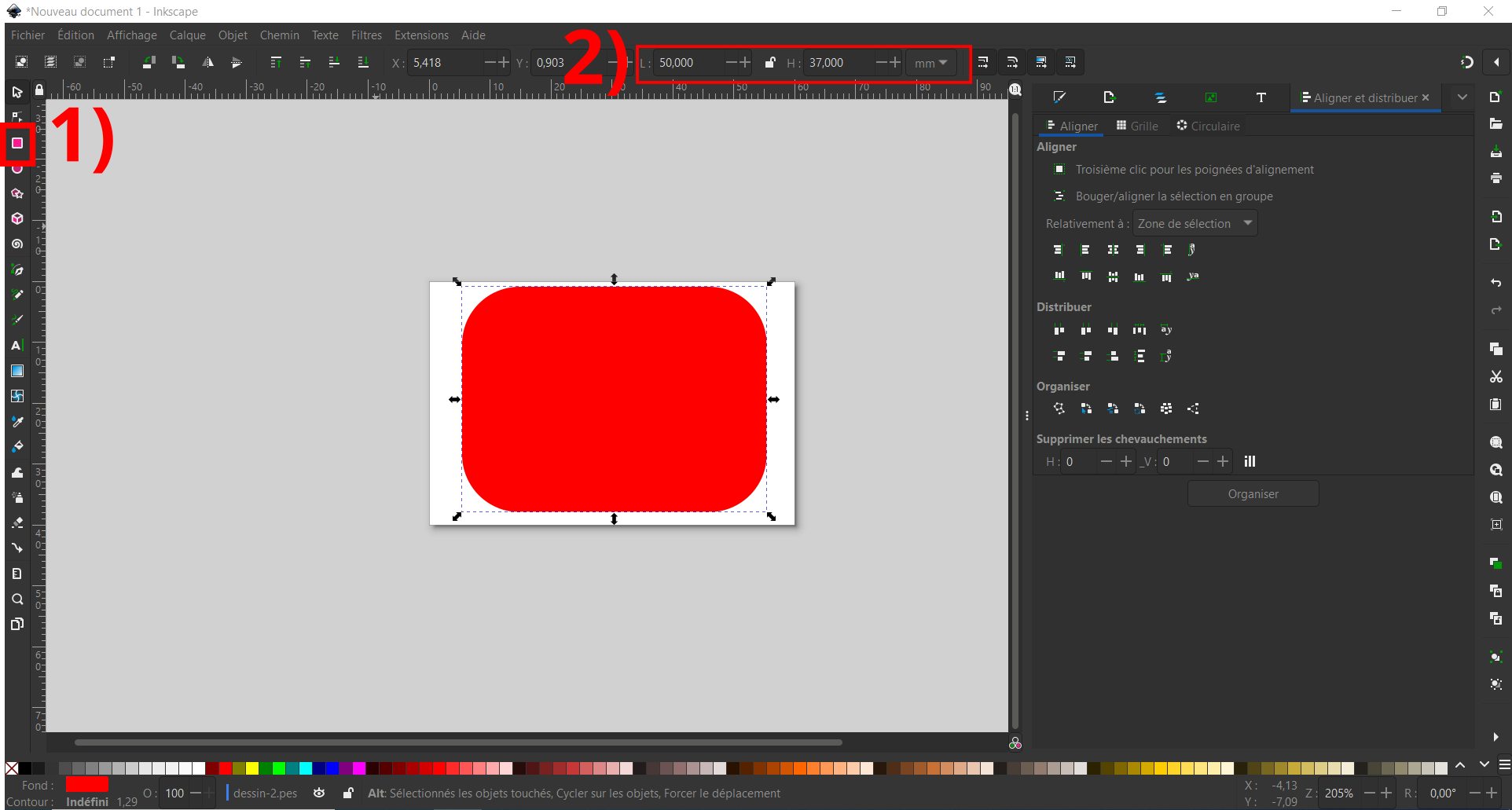
Le lettrage
Une fois le cadre réaliser, je vais placer mon texte. Pour ce faire, je vais dans "Extensions>Ink/Stitch>Lettrage.
La fenêtre suivante s'ouvre :
Vous pouvez choisir la police d'écriture de votre choix parmi toutes celles déjà paramétrées. Si celles proposées ne vous conviennent pas, il faudra attendre patiemment que nous réalisons un tutoriel sur comment crée sa police d'écriture sur Inkstitch.